Firefoxの画面録画ソフトおすすめ3厳選

「firefox」は動画の読み込み速度の速さが特徴のブラウザーであり、その読み込み速度を利用し動画を閲覧をする人が多いです。ただ見たい番組があっても予定があることで見れないことに悩む人も多く、そんな時に録画があると便利に思う人はたくさんいます。そこでこの記事では、番組や動画を録画できるソフトを紹介します。
Part1:一番おすすめの画面録画ソフト--Democreator
firefoxにアップロードされている動画を残すために、一番おすすめの画面録画ソフトとしてWondershare DemoCreatorを紹介します。
firefox録画ソフトオススメ
1.Wondershare Democreatorをおすすめする理由
「Wondershare Democreator」は、動画編集ソフトワンダーシェアが作成した画面録画ソフトです。
この「Wondershare Democreator」の魅力は、ビデオカメラで撮影しパソコンにインポートした映像だけでなく、ユーチューブなどの動画サイトでアップロードされている映像もURLを記載すれば動画 キャプチャして残せる点です。また、録画できた映像はmov,mp4.gifなどの格式にエクスポートするができるだけでなく、Youtubeに直接アップロードすることも可能です。尚、編集機能を使い、 編集をすればお好みの形に装飾することができます。
2.「Wondershare Democreator」での録画方法
「Wondershare Democreator」の使い方はとても簡単です。
まずWondershare Democreatorソフトをダウンロードします。
ダウンロードする際に無料版と有料版がありますが、まずは製品版ではなく無料版を使うとよいです。無料版で作成した動画に透かしがありますが、どんな風に利用するのか試すことができます。もちろん無料版をダウンロードしても、動画をエクスポートした際に「有料版への移行」という項目があるので、無料版で使い慣れたらアンインストールせずに切り替えることも簡単にできるのです。
次に、パソコンでアプリを起動すると、「キャプチャー」と「動画編集」の選択画面がでます。

その「キャプチャー」をクリックすると、録画ツールが起動されます。録画ツールの右上に設定アイコンをクリックすると、録画設定画面がポップアップされ、録画範囲やオーディオなどに対して詳しく設定できます。
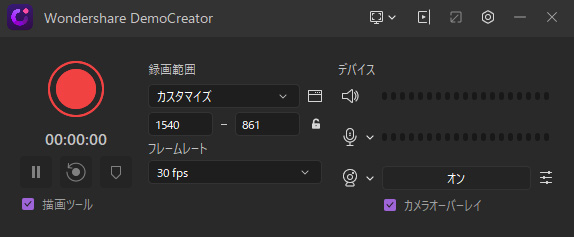
その後、ネットでfirefoにアップロードされている動画の再生準備を行います。準備完了したら、Democreatorの録画ツール画面に戻り、F10を押せば、録画が開始されます。 録画開始後、firefoにアップロードされている動画の再生を開始させてください。 録画終了したい場合、F10を押せば、すぐに録画が終了され、パソコンのハードディスクに自動的に保存されます。尚、同時に編集ツールが起動され、録画ファイルが自動的に編集ツールにインポートされます。

3.Democreatorには編集機能も充実
「Wondershare Democreator」は、録画機能だけではなく、編集機能も沢山搭載されています。
録画が完了した後、編集ツールが自動的に起動されます。録画ファイルをタイムラインにドラッグすれば、録画にたいしてカットやクロップなどの編集ができます。
また、動画にトランジション、注釈、ステッカー、エフェクト(カーソルなど)などを追加したりすることも簡単にできます。
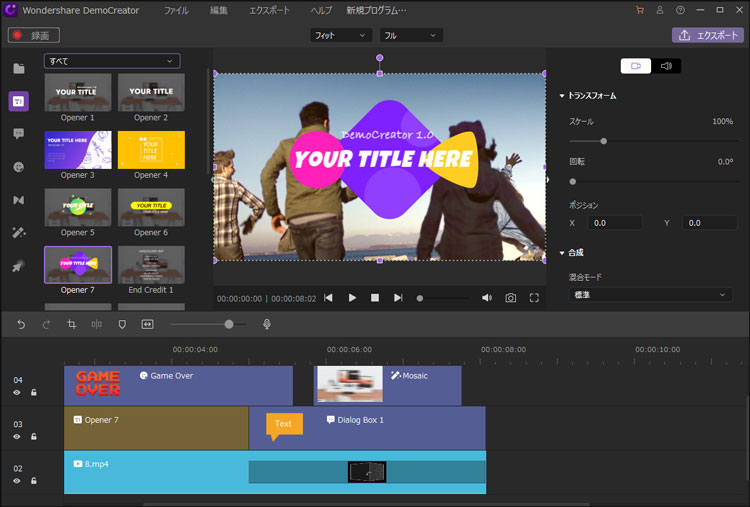
Part2:その他Firefoxで利用できる画面録画ソフト
「Wondershare Democreator」以外で、Firefoxの画面録画ソフトも紹介します。
VideoProc
VideoProcはDigiartyが開発した専用ソフトで、このソフトの魅力は機能の多彩さにあります。VideoProcをインストールしてアプリを起動すると、画面右側に「録画」があるのでクリックします。「録画」をクリックすると、URLを記載する項目があるので残した番組及び動画のURLを記載します。URLをコピー貼り付けをして検索をかけると、その動画の情報がVideoProcに映し出されるので画面右側にあるRECを押すだけで画面録画ができます。
録画した映像はそのままの状態で楽しむことができますが、どうしても移した映像の中には広告といった余分なものが入り込んでしまいます。このソフトは、そういった余分な部分を削除するだけでなく他社では有料版でしか使えない結合やエフェクト追加などの機能が使えるのです。
ロイロゲームレコーダー
ロイロゲームレコーダーはゲーム動画専用の編集ソフトではあるのですが、アップロードされている番組や動画もURLを記載することで残すことができます。このロイロゲームレコーダーの魅力は、無料版でありながら画面にロゴが入らないことそして画面録画時間に制限がないことです。そのため長時間の映像を残すだけでなく、動画サイトにアップロードしたいときにはおすすめのソフトに上げられます。
まとめ
インターネットを楽しむ方法として、ユーチューブやネットフリックスといった動画サイトで国内外の番組や動画を見ることが広まっています。動画サイトでアップロードしている番組を好きなタイミングで見たいときには、製品版のWondershare DemoCreatorなどの画像記録ソフトを利用することで楽しむことができるのです。

役に立ちましたか?コメントしましょう!